適用對于終端編譯環境不熟悉的人看,僅mac端
hippy 調試文檔官網地址
前提:請使用node16
聯調預覽效果圖:
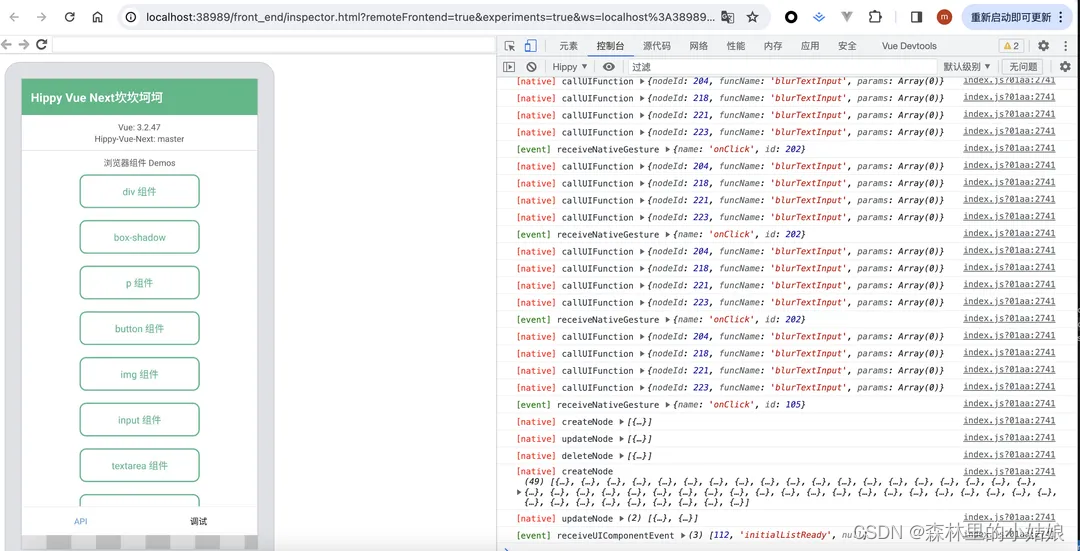
編譯iOS Demo環境準備
未跑通,待補充
編譯Android Demo環境準備
1、正常安裝Android Studio
2、下載Android NDK,安裝可能會遇到點擊沒有反應的問題
參考這位大佬的安裝:Mac安裝NDK android-ndk-r25b-darwin.dmg
3、Android Studio打開項目examples/android-demo,執行項目構建
安裝虛擬機器:右側 - Device Manager,手機連機的虛擬機通過adb的方式會因為未加密鏈接失敗;
3.1 報錯sdk沒有安裝
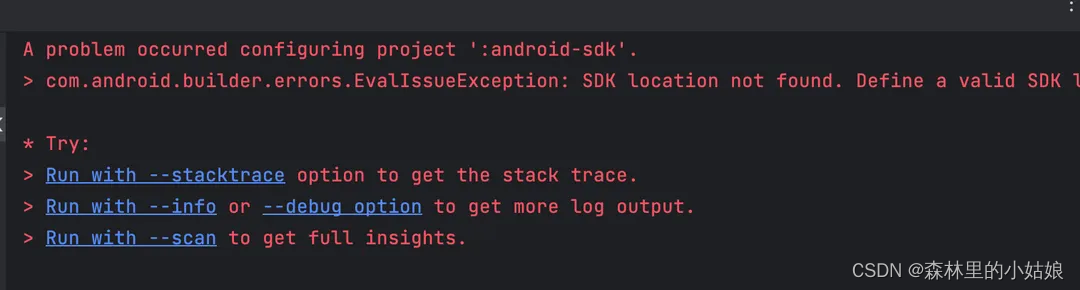
安裝sdk-參考文檔
也可以直接執行:brew install android-sdk
安裝后需手動添加環境變量,通常會默認安裝在:/Users/用戶名/Library/Android/sdk (mac系統中)
重啟項目
3.2 報錯cmake未找到,但可能已經在安裝ios環境的時候安裝過,命令行可以查到版本,并也試過添加過local.properties地址
cmake應在sdk下按照提示安裝對應版本即可,cmake沒安裝過時左側會有一個下載的圖標,點擊下載即可
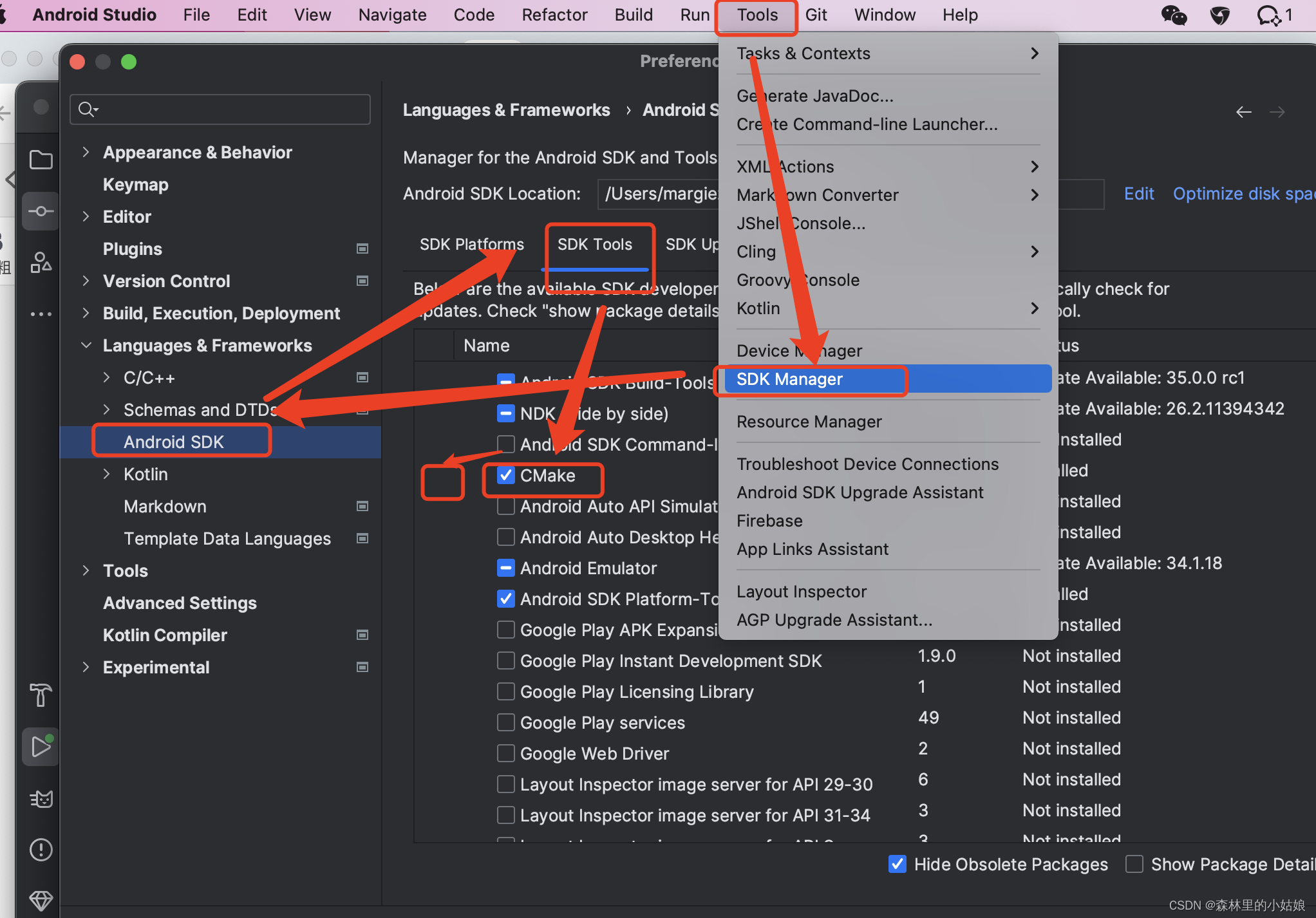
重啟項目
3.3 報錯Task ‘wrapper’ not found in project ‘:example’.
FAILURE: Build failed with an exception.* What went wrong:
Task 'wrapper' not found in project ':example'.* Try:
> Run gradle tasks to get a list of available tasks.
> Run with --stacktrace option to get the stack trace.
> Run with --info or --debug option to get more log output.
> Run with --scan to get full insights.* Get more help at https://help.gradle.orgBUILD FAILED in 245ms項目代碼里沒有wrapper相關信息,需要新建,可以新建一個項目粘貼gradle文件夾過來。
在Android Studio中,wrapper是指一個用于管理項目中Gradle構建工具版本的工具。它包括Gradle Wrapper腳本文件和相關的Gradle發行版。使用wrapper可以確保團隊成員無需手動安裝特定版本的Gradle,而是通過項目中的wrapper自動獲取所需的Gradle版本。
Gradle是一種基于Apache Ant和Apache Maven概念的構建自動化工具。它允許開發者定義項目的結構,并使用基于Groovy或Kotlin的領域特定語言來配置項目的構建過程。Gradle廣泛用于構建Java、Kotlin和Android應用程序等項目。 它提供了一種靈活且可定制的方式來管理項目的依賴關系、構建過程和部署流程。如果項目中缺少Gradle,構建可能會失敗,因為Gradle負責處理項目的依賴關系、編譯代碼、運行測試和打包應用程序等任務。因此,如果項目依賴于Gradle來構建,沒有Gradle將導致項目無法完成構建過程。
重新執行“RUN”
3.4報錯:Task ‘prepareKotlinBuildScriptModel’ not found in project ‘:example’.
添加:
task prepareKotlinBuildScriptModel {}
到build.gradle.kts中(僅是個聲明,任意位置即可)
3.5 調試頁面輸入調試地址,Android模擬器訪問127.0.0.1(localhost)被拒絕
10.0.2.2是Android模擬器設置的特定ip,是本機電腦的alias。換了之后會出現,點擊調試頁面是空白,模擬機器上也是空白

不符合預期可以出現組件的調試頁面:
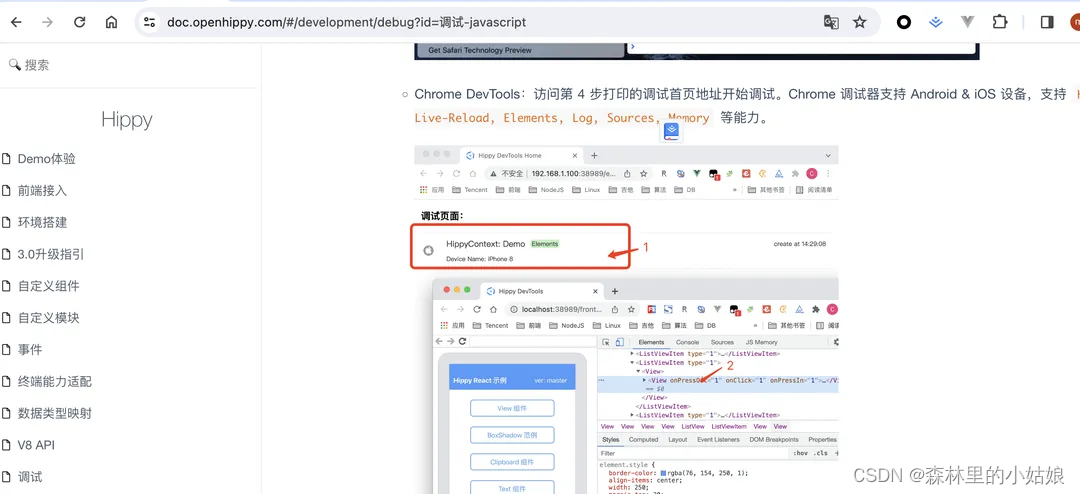
我跑的代碼是vue-next,模擬器預覽的是react;
懷疑前端項目在運行跟vue-next,react本身應該是沒跑起來,不匹配導致的預覽時index.bundle,關掉前端項目重啟并重新運行android staudio就可以了。
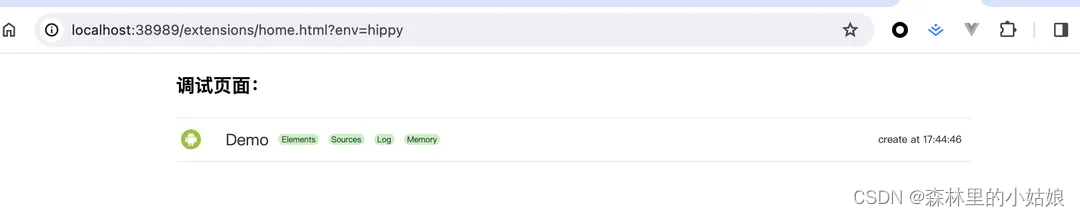
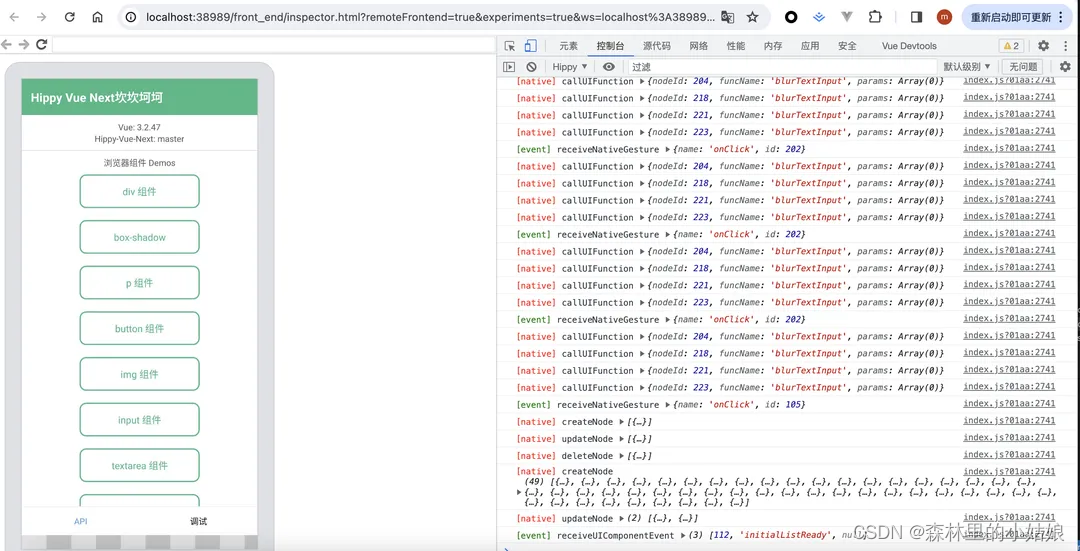
3.6、連接真機
Android 使用了 adb 的端口映射功能,解決了真機到開發機的通訊問題。由于 ARM 模擬器運行效率問題,更加推薦使用真機進行調試。
安裝adb
安裝adb之后adb dervices檢測不到手機,先檢查下是否打開了開發者模式,不只是USB-傳輸文件
手動打開開發者模式(華為手機)
檢測到設備之后,debug會出現device connected的提示,有時候會意外斷開,嘗試重連通常可以解決
補充信息
安卓的常見結構目錄:
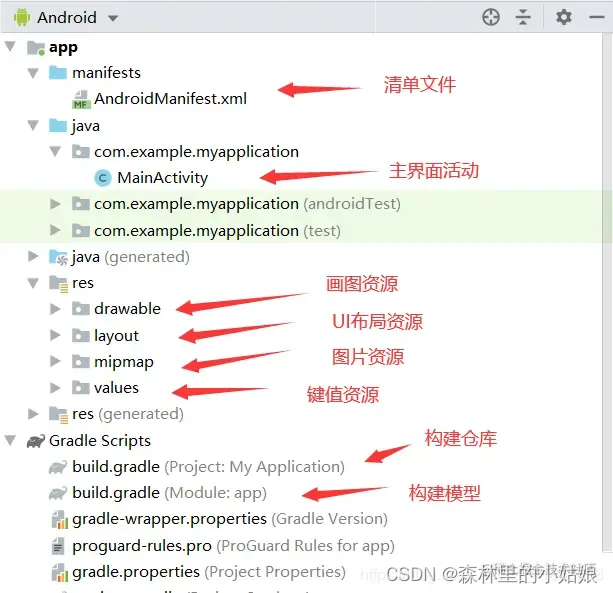
Android studio默認打包路徑是android/app/release和android/app/debug兩個文件夾
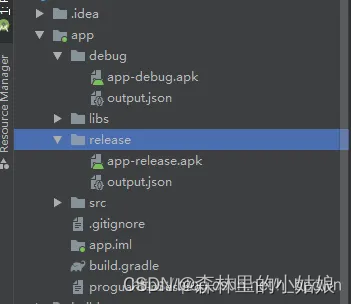



)

——Netty入門)












)
)